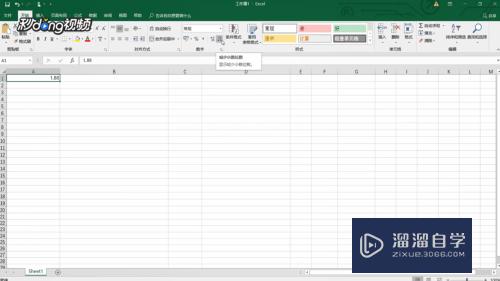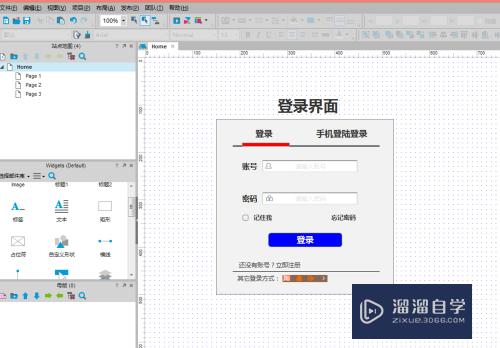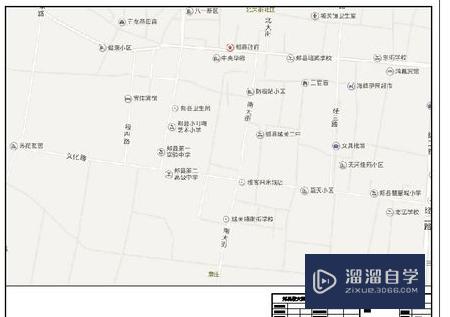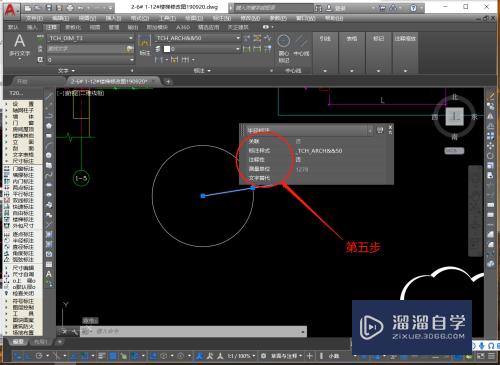CAD天正布局的背景怎么改成黑色(天正cad布局背景怎么调成黑色)优质
大家在进入CAD。天正图纸的时候。经常会遇到布局里图纸显示的背景颜色为白色。特别的刺眼。不利于编辑和查看。那么CAD天正布局的背景怎么改成黑色呢?下面来告诉大家设置步骤。
工具/软件
硬件型号:华为MateBook D 14
系统版本:Windows7
所需软件:CAD天正
方法/步骤
第1步
1.直接输入“OP”命令或者点“工具”--打开“选项”对话框。点击“显示”。在窗口元素栏中选择“颜色”。
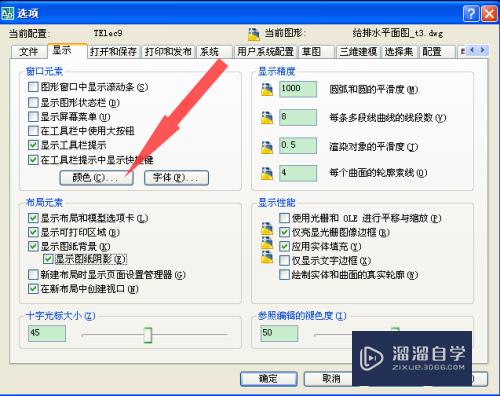
第2步
2.打开图形窗口颜色的对话框。在背景选择“图纸布局”。界面元素选择“统一背景”。颜色选择“黑色”。
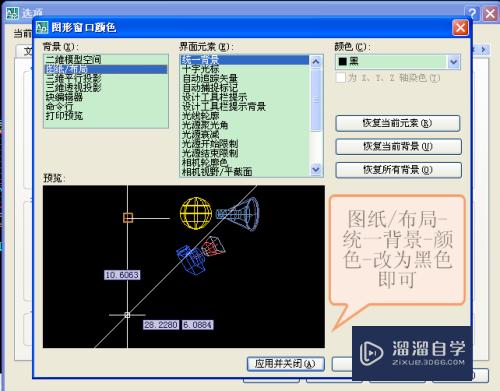
第3步
3.选择“应用并关闭”。
第4步
4.在显示对话框中。在布局元素栏中把“显示图纸背景”的√去掉。选择应用。确定即可。
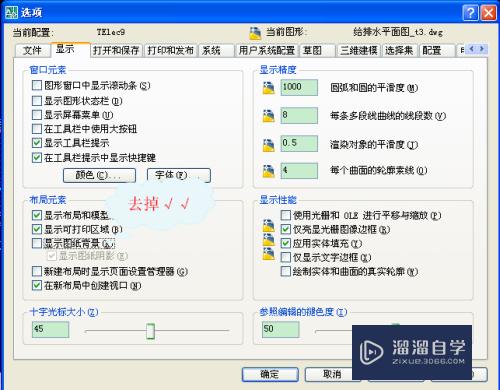
以上关于“CAD天正布局的背景怎么改成黑色(天正cad布局背景怎么调成黑色)”的内容小渲今天就介绍到这里。希望这篇文章能够帮助到小伙伴们解决问题。如果觉得教程不详细的话。可以在本站搜索相关的教程学习哦!
更多精选教程文章推荐
以上是由资深渲染大师 小渲 整理编辑的,如果觉得对你有帮助,可以收藏或分享给身边的人
本文标题:CAD天正布局的背景怎么改成黑色(天正cad布局背景怎么调成黑色)
本文地址:http://www.hszkedu.com/64396.html ,转载请注明来源:云渲染教程网
友情提示:本站内容均为网友发布,并不代表本站立场,如果本站的信息无意侵犯了您的版权,请联系我们及时处理,分享目的仅供大家学习与参考,不代表云渲染农场的立场!
本文地址:http://www.hszkedu.com/64396.html ,转载请注明来源:云渲染教程网
友情提示:本站内容均为网友发布,并不代表本站立场,如果本站的信息无意侵犯了您的版权,请联系我们及时处理,分享目的仅供大家学习与参考,不代表云渲染农场的立场!